Microsoft Windows Defender zapewnia bezpieczeństwo Twojego komputera z różnych zagrożeń. Jeśli to narzędzie przestanie działać, Twój komputer stanie się podatny na wiele rodzajów wirusów i złośliwego oprogramowania. Oto jak rozwiązać problemy z Defenderem.
Jednym z częstych powodów, dla których usługa Defender przestaje działać, jest korzystanie z programu antywirusowego innej firmy. Inne przyczyny to uszkodzone pliki systemowe, przestarzała wersja systemu Windows i inne. Przeprowadzimy Cię przez kolejne kroki, aby usługa Defender działała na Twoim komputerze.
Uwaga:Generalnie używanie więcej niż jednej pełnej aplikacji antywirusowej nie jest dobrym pomysłem (a większość nie będzie działać prawidłowo, jeśli spróbujesz). Możesz jednak użyć niektórych aplikacji chroniących przed złośliwym oprogramowaniem (takich jak Malwarebytes) wraz z programem Windows Defender, aby wzmocnić swoje zabezpieczenia.
Zakładamy, że wypróbowałeś już podstawowe rozwiązania, takie jak ponowienie próby skanowania za pomocą usługi Defender i ponowne uruchomienie komputera, ale nadal masz problemy. Poniższe metody powinny pomóc w rozwiązaniu problemu.
1. Zaktualizuj system operacyjny Windows
Błąd w systemie może spowodować, że program Windows Defender nie będzie się włączał lub działał zgodnie z oczekiwaniami. Jednym ze sposobów naprawienia większości błędów uznanych przez firmę Microsoft jest użycie aktualizację systemu Windows.
Po aktualizacji system otrzymuje poprawki błędów, które pomagają rozwiązać różne problemy z komputerem. Czasami po zainstalowaniu aktualizacji systemu Windows dostępne są także nowe funkcje.
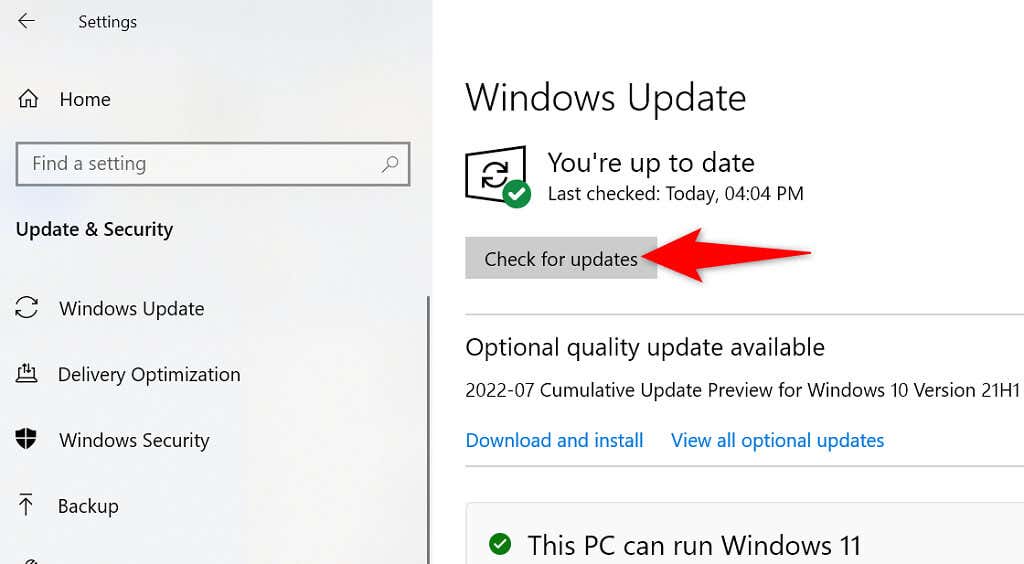
2.Zresetuj zabezpieczenia systemu Windows
Gdy program Windows Defender nie działa lub działa nieprawidłowo, pierwszym krokiem w rozwiązaniu problemu powinno być zresetowanie aplikacji Zabezpieczenia systemu Windows. Pomaga to, ponieważ Defender jest częścią Zabezpieczeń systemu Windows i przywrócenie aplikacji do wartości fabrycznych rozwiązuje wiele drobnych problemów.
Zresetowanie aplikacji spowoduje usunięcie zapisanych danych aplikacji.
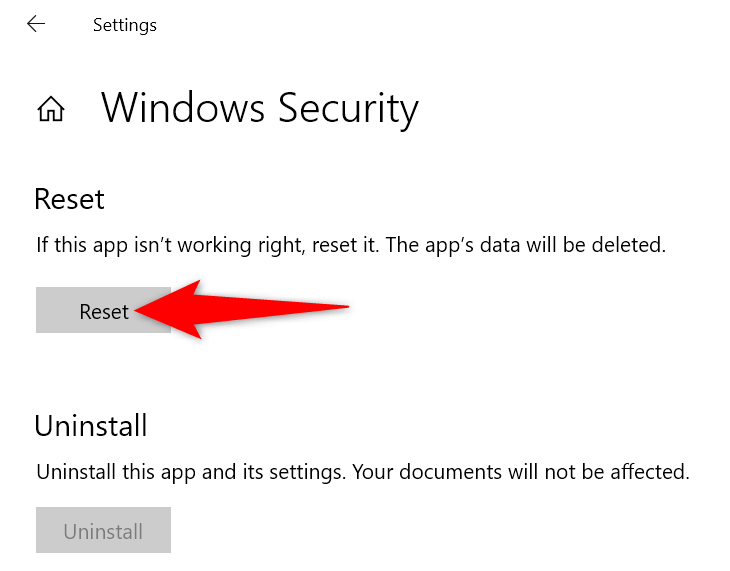
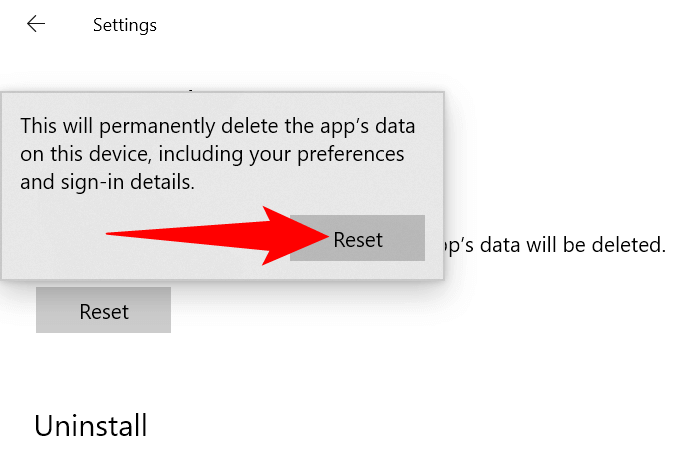
3.Odinstaluj program antywirusowy innej firmy
Windows Defender wyłącza się, gdy na komputerze działa program antywirusowy innej firmy. Możesz spróbować usunąć zainstalowane narzędzie antywirusowe, aby sprawdzić, czy to rozwiąże problemy z Defenderem.
Usuń program antywirusowy innej firmy
Narzędzie antywirusowe usuwasz tak samo, jak inne aplikacje Windows.

Po włączeniu komputera uruchom program Zabezpieczenia systemu Windowsi sprawdź, czy usługa Defender działa. Jeśli problem będzie się powtarzał, spróbuj wyczyścić pozostałe pliki programu antywirusowego, aby rozwiązać problem.
Usuń pozostałe pliki programu antywirusowego innej firmy
Microsoft opublikował lista narzędzi do czyszczenia, którego możesz użyć do całkowitego usunięcia programu antywirusowego z komputera. Narzędzia te głębiej penetrują katalogi systemu, znajdują pliki powiązane z programem antywirusowym i usuwają je.
Użyj odpowiedniego narzędzia z listy na swoim komputerze i pozbądź się pozostałych plików narzędzia antywirusowego. Kiedy skończysz, uruchom ponownie komputer.
4.Uruchom ponownie usługę Centrum zabezpieczeń
System Windows korzysta z różnych usług, aby zapewnić działanie funkcji komputera. Jedną z nich jest usługa Security Center, która jest powiązana z narzędziem Windows Defender. Aby rozwiązać problem, możesz spróbować wyłączyć i włączyć tę usługę.
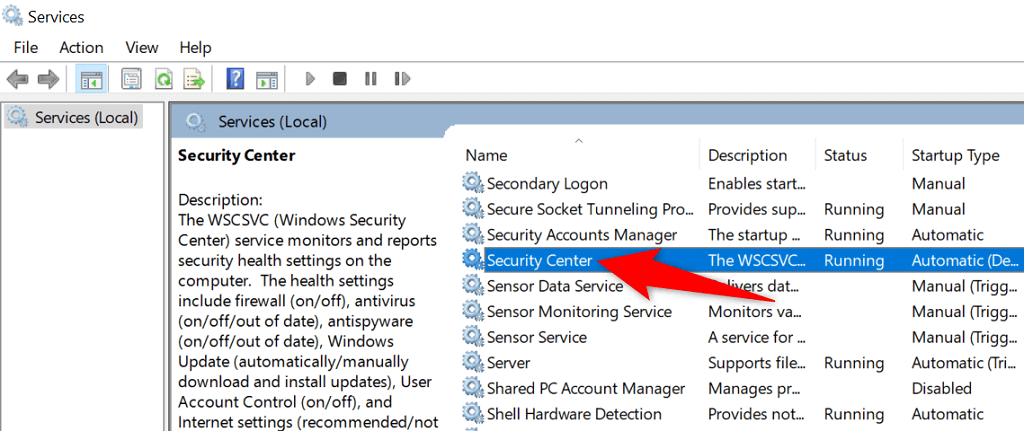
5.Włącz program Windows Defender z rejestru lub edytora zasad grupy
Jeśli masz problemy z włączeniem programu Windows Defender z aplikacji Zabezpieczenia systemu Windows, wypróbuj alternatywne metody, takie jak Rejestr systemu Windows i Edytor lokalnych zasad grupy, aby aktywować narzędzie.
Użyj metody rejestru systemu Windows, jeśli korzystasz z wersji Windows Home. Jeśli korzystasz z wersji Pro lub Enterprise, użyj metody lokalnego edytora zasad grupy.
Aktywuj program Windows Defender z rejestru systemu Windows
HKEY_LOCAL_MACHINE\SOFTWARE\Policies\Microsoft\Windows Defender
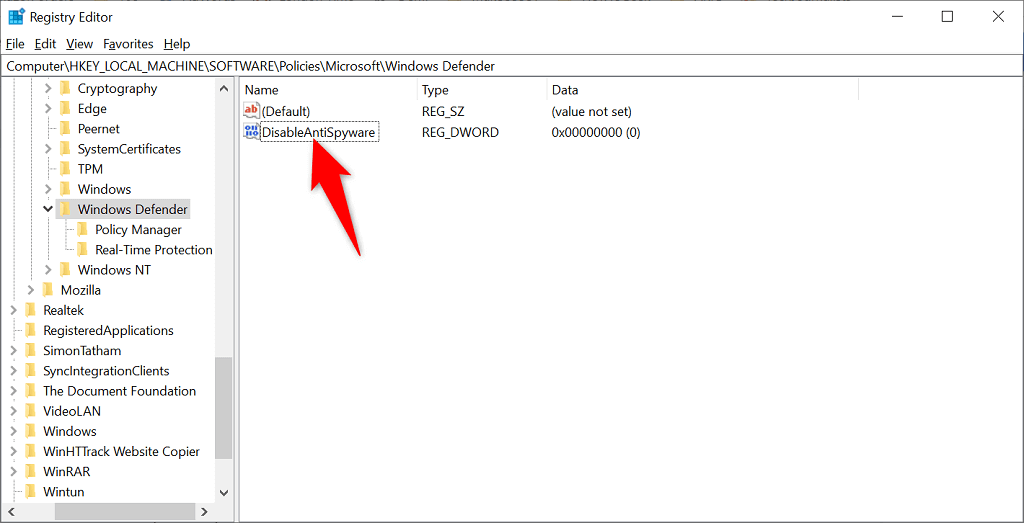

Program Windows Defender jest teraz włączony na Twoim komputerze.
Włącz program Windows Defender w lokalnym edytorze zasad grupy
Konfiguracja komputera >Szablony administracyjne >Składniki systemu Windows >Program antywirusowy Microsoft Defender


Program Windows Defender jest teraz aktywowany.
6.Przeprowadź czysty rozruch na komputerze z systemem Windows
Jedną z możliwych przyczyn niedziałania usługi Windows Defender jest to, że inne zainstalowane aplikacje zakłócają działanie narzędzia. Możesz to sprawdzić za pomocą programu czyste uruchomienie systemu, który ładuje tylko niezbędne pliki systemowe do włączenia komputera.
Jeśli możesz włączyć usługę Defender i używać jej po czystym uruchomieniu komputera, przyczyną jest jedna lub więcej zainstalowanych aplikacji. W takim przypadku ręcznie zweryfikuj listę aplikacji i usuń aplikacje, które uważasz za podejrzane.
7.Napraw uszkodzone pliki systemowe systemu Windows
Gdy pliki systemowe Windows ulegną uszkodzeniu, na komputerze mogą wystąpić nieoczekiwane problemy, w tym niedziałający program Defender. Na szczęście system Windows zawiera narzędzie, którego możesz używać znajdź i napraw wszystkie wadliwe pliki systemowe na swoim komputerze.
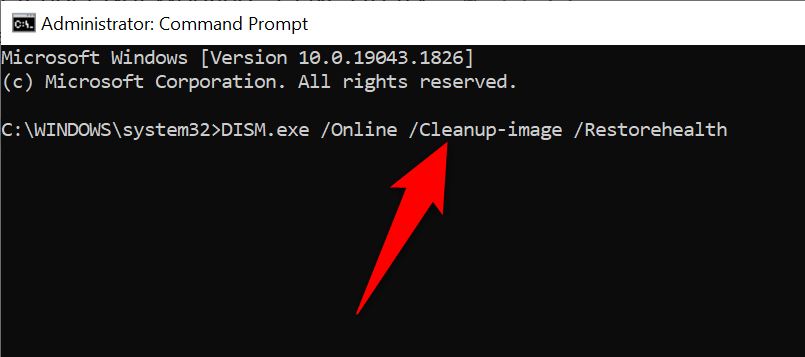
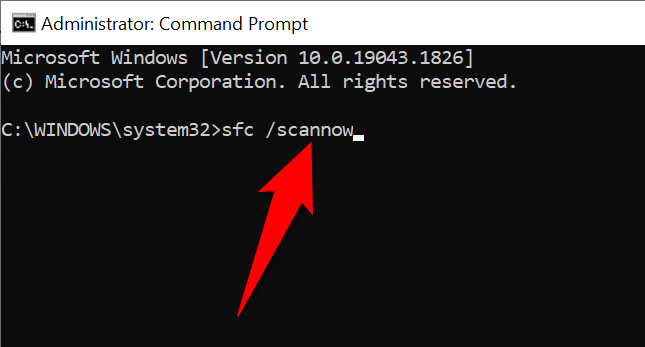
Napraw uszkodzone narzędzie Windows Defender na swoim komputerze
Niezbędne jest, aby program Windows Defender działał, ponieważ narzędzie to zapewnia bezpieczeństwo Twoich danych. Czasami jednak narzędzie napotyka problemy i nie działa zgodnie z oczekiwaniami. W takiej sytuacji możesz zastosować powyższe metody, aby wyeliminować błąd.
Po rozwiązaniu problemu możesz uruchom pełne skanowanie upewnić się, że na Twoim komputerze nie znajdują się żadne zagrożenia.
.